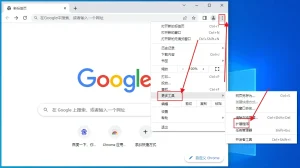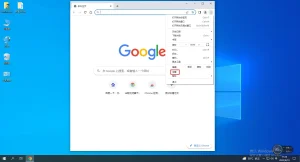如何在Google Chrome中设置书签?
在Google Chrome中,打开你想收藏的网页,点击地址栏右侧的星形图标,选择保存位置(如书签栏或其他文件夹),然后点击“完成”即可。你也可以按快捷键Ctrl+D(Windows)或Cmd+D(Mac)快速添加书签,方便日后访问。
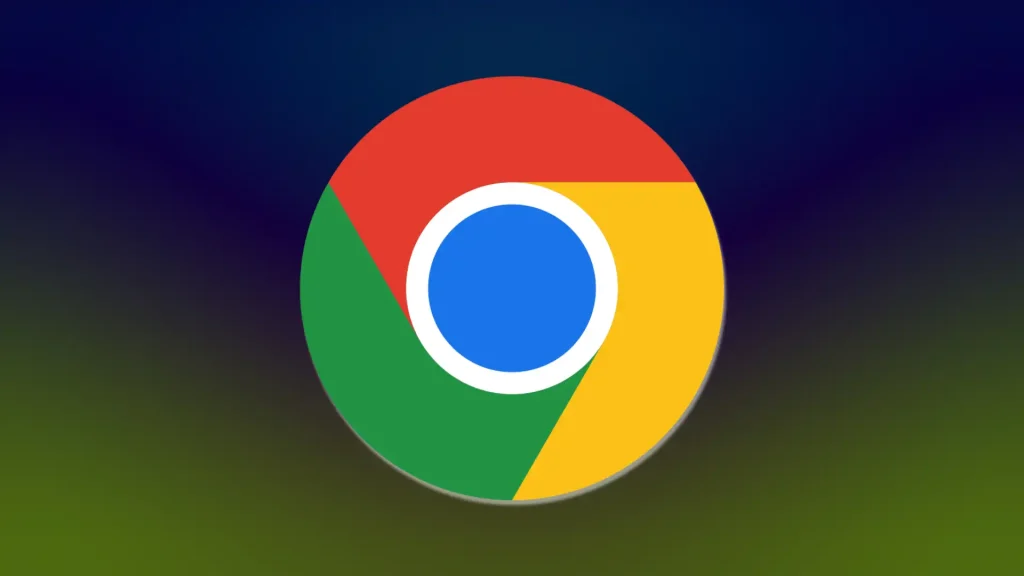
添加新书签的基本方法
使用星形图标快速添加书签
找到星形图标位置: 在Google Chrome中,当你打开想要收藏的网页时,可以在地址栏最右侧看到一个小星形图标,点击它即可进入添加书签界面,非常直观方便,适合所有用户操作。
选择保存文件夹: 点击星形图标后,会弹出一个小窗口,你可以选择将书签保存到书签栏、其他文件夹或自定义新文件夹中,合理分类能让日后查找更高效,尤其在收藏较多网页时更有条理。
点击完成保存: 选好保存位置后,点击“完成”按钮即可,书签会立即出现在指定文件夹或书签栏上,后续只需点击即可快速访问收藏的网页,无需重新输入网址或搜索,非常省时。
通过快捷键Ctrl+D或Cmd+D添加书签
使用Windows快捷键: 在Windows系统上,按下Ctrl+D组合键,Chrome会自动弹出添加书签窗口,相比点击星形图标,这种方式更快捷,适合习惯用键盘操作、希望快速完成收藏的用户。
使用Mac快捷键: 在Mac系统上,快捷键变为Cmd+D,功能与Windows上的Ctrl+D完全相同,能快速为当前网页添加书签,非常适合在忙碌工作中高效整理网页收藏,提高浏览效率。
灵活命名和分类: 使用快捷键添加书签后,也可以在弹出窗口中修改书签的名称或直接切换保存文件夹,这样不仅能快速收藏,还能立刻按主题或用途分类整理,方便未来使用和管理。
管理和整理书签文件夹
创建新文件夹分类书签
进入书签管理器: 在Google Chrome中,点击右上角三点菜单,选择“书签”然后进入“书签管理器”,这里可以查看和管理所有书签,非常适合大批量整理,尤其当书签数量增多时。
添加新文件夹: 在书签管理器中,点击右上角的三点菜单,选择“添加新文件夹”,输入文件夹名称并选择保存位置,比如放在书签栏或其他文件夹内,帮助你分门别类地管理收藏内容,提高查找效率。
根据需求分类: 你可以根据个人需求为文件夹命名,例如“工作资料”“学习资源”“娱乐网站”,将相同用途的书签归到一起,这样未来查找、使用都更加高效,避免混乱和重复收藏。
将书签拖放到不同文件夹中
启用拖放功能: 打开书签管理器后,可以用鼠标直接拖动任意书签,将它移动到目标文件夹中,这样即使一开始没有分类好,也能后续随时调整,非常灵活方便,适合动态整理。
跨文件夹整理书签: 如果某些书签原本分散在多个文件夹中,你可以逐一拖放到新的文件夹里,重新归类,尤其适用于整理长时间积累的杂乱书签,让整个书签列表更整洁有序,易于使用。
批量整理操作: 在书签管理器中,可以按住Ctrl(或Cmd)多选多个书签,然后一并拖动到目标文件夹,实现批量移动,大大提高整理效率,省去逐个调整的繁琐步骤,让管理变得更轻松。
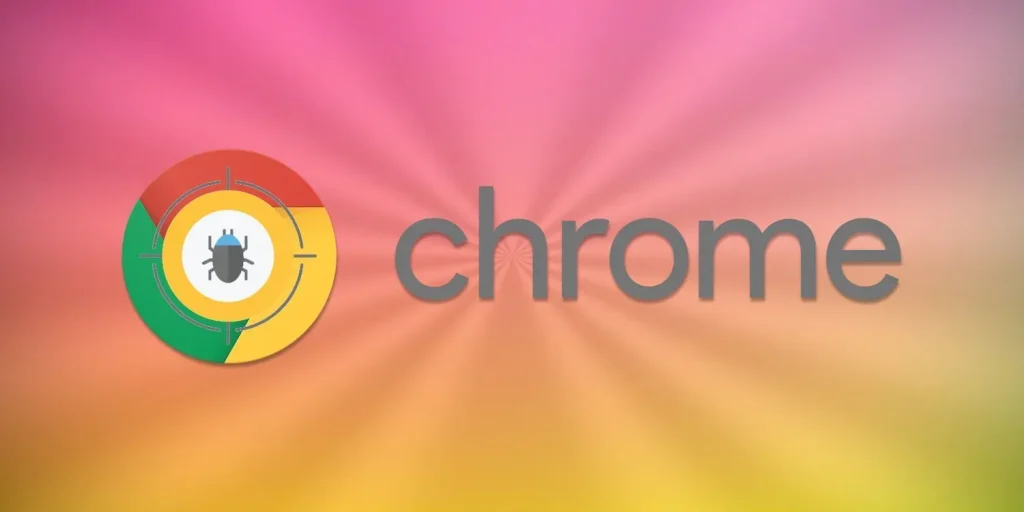
显示和隐藏书签栏
启用或关闭书签栏显示
通过设置菜单调整: 在Google Chrome中,点击右上角三点菜单,选择“书签”,在下拉菜单中找到“显示书签栏”选项,勾选后书签栏会出现在地址栏下方,再次点击可取消勾选,隐藏书签栏。
适应不同使用需求: 如果你习惯频繁访问特定网站,建议开启书签栏以便快速点击;如果希望浏览器界面简洁或使用小屏设备,可以选择关闭书签栏,让网页显示区域更大,提升阅读体验。
灵活切换避免干扰: 有些用户只在需要整理或管理书签时才显示书签栏,平时隐藏,避免视觉干扰,通过设置菜单可以随时切换显示状态,无需重启浏览器,非常灵活。
使用快捷键快速切换书签栏
Windows快捷键: 在Windows系统上,可以按下Ctrl + Shift + B组合键,一键切换书签栏的显示与隐藏,不需要进入菜单,操作快捷,适合想快速整理或切换界面的用户使用。
Mac快捷键: 在Mac系统上,使用Cmd + Shift + B组合键,效果与Windows相同,能快速打开或关闭书签栏,帮助用户在需要时迅速访问收藏内容,减少鼠标操作的步骤。
快捷键的实用性: 使用快捷键切换书签栏特别适合多任务场景,比如在阅读网页和整理书签之间频繁切换,不仅节省时间,还能让操作更流畅,大大提升浏览器使用体验。
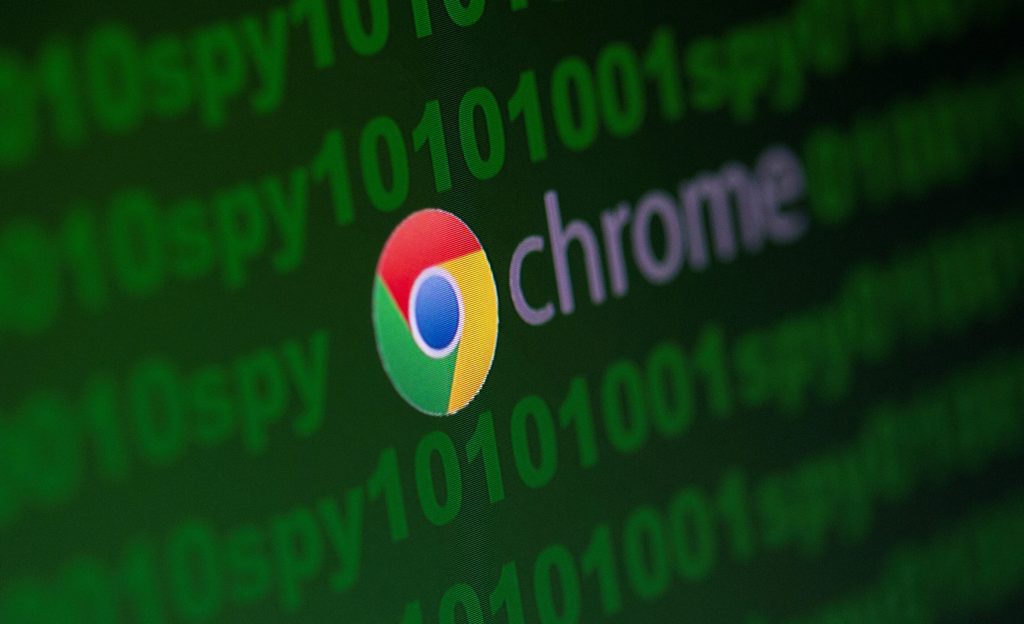
导入和导出书签数据
从其他浏览器导入书签
使用Chrome自带导入功能: 打开Google Chrome,点击右上角三点菜单,选择“书签”再进入“书签管理器”,点击右上角三点按钮,选择“导入书签”,可直接从其他浏览器导入已有书签。
支持多种浏览器来源: Chrome支持从Edge、Firefox、Safari等主流浏览器导入书签,导入时不仅包含网页收藏,还能选择同步导入保存的密码、历史记录等信息,让跨浏览器切换更轻松。
导入后整理归类: 完成导入后,所有书签会出现在一个专门的文件夹内,比如“从Firefox导入”,建议用户手动将这些书签重新分类到现有文件夹中,保持整体书签结构整洁。
将书签导出为HTML文件备份
进入书签导出界面: 在Chrome中点击右上角三点菜单,选择“书签”再进入“书签管理器”,点击右上角三点按钮,选择“导出书签”,浏览器会生成一个HTML文件保存到电脑本地。
保存为本地备份文件: 导出的HTML文件包含所有书签的名称和网址,你可以将它保存在电脑、移动硬盘或云盘中,作为备份或跨设备传输使用,即使浏览器出现故障也能恢复数据。
随时导入恢复使用: 如果更换电脑或重装系统,只需在新Chrome浏览器中选择“导入书签”,上传之前导出的HTML文件,即可将书签完整恢复,确保多年收藏不丢失。
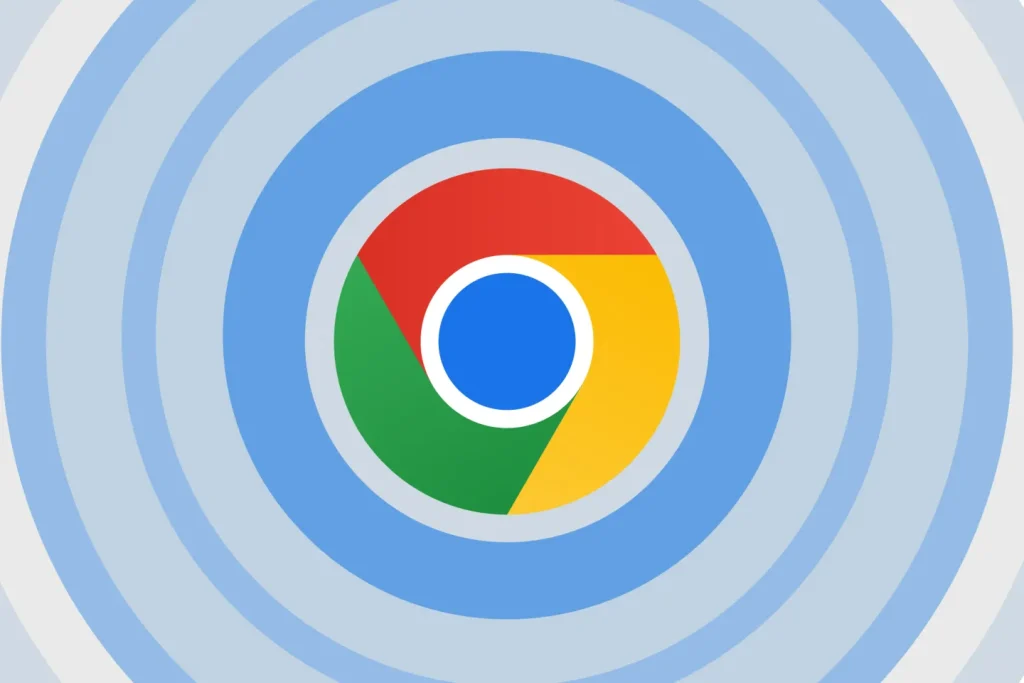
编辑和修改已有书签
修改书签名称和网址
进入书签管理器: 在Google Chrome中,点击右上角三点菜单,选择“书签”然后进入“书签管理器”,这里会显示所有已保存的书签,可以直接点击任意一个需要修改的书签。
更改书签详细信息: 选中书签后,点击右键选择“编辑”,会弹出窗口让你修改书签的名称和网址。可以将名称改为更简洁或更容易识别的标题,或者更新网址,确保链接是最新有效的。
保存修改后的内容: 修改完成后,点击“保存”或按回车键,书签就会更新。这样你就不需要删除重建书签,只需直接修改即可,省去重新收藏和分类的麻烦,非常高效。
移动书签到不同位置或文件夹
在书签管理器中拖动移动: 打开书签管理器后,可以用鼠标拖动书签,将其直接移动到目标文件夹中,这样可以随时调整分类,让整个书签结构更加整洁和有条理。
批量选择并移动: 如果需要整理大量书签,可以按住Ctrl键(Windows)或Cmd键(Mac)多选多个书签,然后一次性拖动到新文件夹中,避免逐个调整,提高管理效率。
调整书签栏顺序: 如果你的书签存放在书签栏中,还可以直接在浏览器主界面用鼠标拖动图标,调整显示顺序,把常用书签放到最前面,让日常使用更加方便快捷。